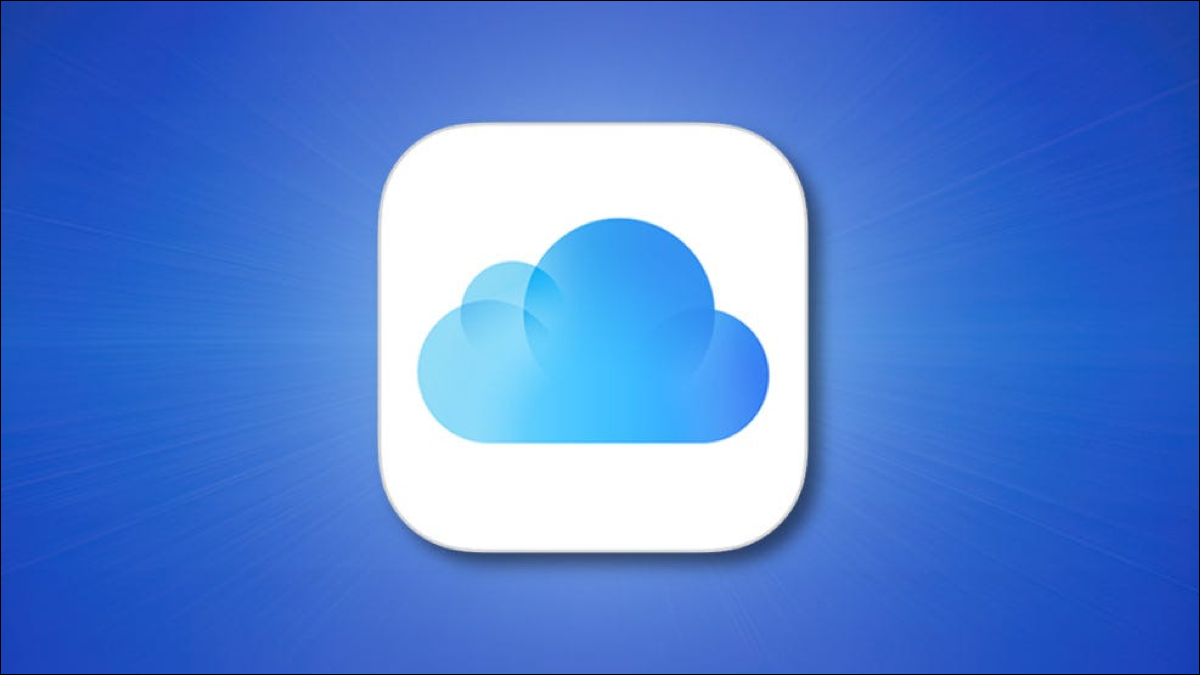
Con l'introduzione di iCloud + (bonus), Apple offre inoltre agli abbonati l'opportunità di impostare un dominio di posta elettronica personalizzato. Se hai acquistato o prevedi di acquistare il tuo dominio, puoi gestire gli indirizzi email utilizzando quel dominio tramite Mail di iCloud.
Perché utilizzare un dominio personalizzato?
Forse hai il tuo dominio per mostrare il tuo lavoro sul web, come portafoglio. O forse imposta un nome di dominio per la tua famiglia per condividere notizie ed eventi. Quando aggiungi questi tipi di domini personalizzati a iCloud, puoi utilizzare l'app Mail di Apple per gestire le tue e-mail su iPhone, iPad o Mac. Non devi preoccuparti di un server o servizio di posta elettronica separato, e per una famiglia, Tutti possono avere il proprio indirizzo e-mail con il nome di dominio della famiglia.
Nota: Al momento di scrivere questo post, La funzionalità del dominio di posta elettronica personalizzato è ancora in versione beta. Puoi visitare beta.icloud.com per configurarlo. Tieni presente che con qualsiasi versione beta, è possibile che non sia ancora stabile. Dopo la sua uscita pubblica probabilmente nell'autunno di 2021, puoi visitare icloud.com Per creare il dominio di posta elettronica personalizzato.
Configurare il dominio e-mail personalizzato in iCloud
Accedi al tuo account iCloud con il tuo ID Apple e la password e fai clic su “Impostazioni dell'account”.
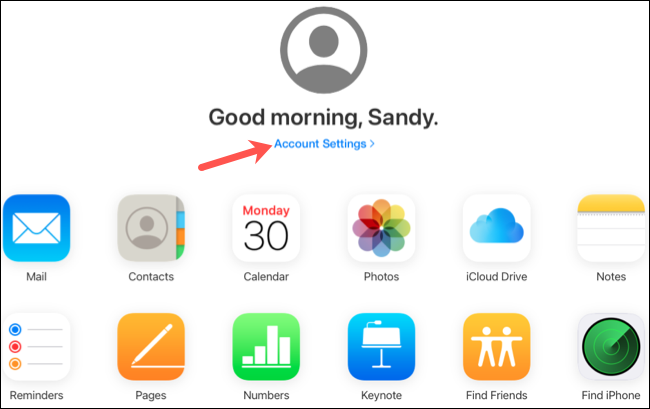
Scorri verso il basso fino alla sezione Alias e-mail personalizzati e fai clic su “Utilizzare alias e-mail personalizzati”.

Nota: Il tuo pulsante può dire “Maneggio” invece di “Utilizzare alias e-mail personalizzati”.
Ti verrà chiesto se vuoi configurarlo per te stesso o per te stesso e la tua famiglia. Se usi "In famiglia", In questo modo ogni membro della famiglia può utilizzare tre indirizzi di posta elettronica per il dominio. Scegliere “Solo tu” oh “Tu e la tua famiglia”.
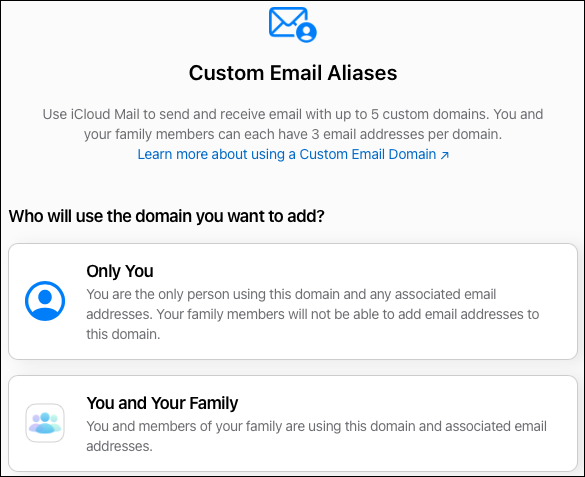
Inserisci il dominio che desideri utilizzare e fai clic su “Continua”.
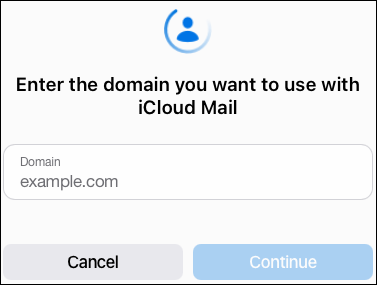
Nella schermata successiva, Confermare il nome di dominio nella parte superiore del passaggio 1.
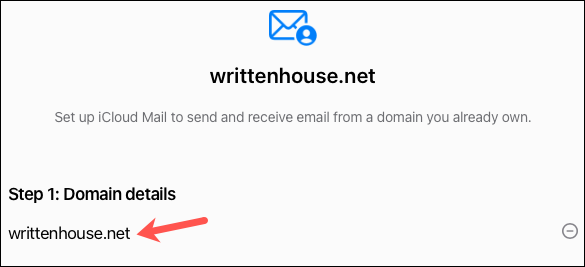
Dopo, Aggiungere tutti gli indirizzi di posta elettronica esistenti utilizzati in tale dominio nel passaggio 2. Se oggi non si utilizzano indirizzi e-mail nel dominio, puoi cliccare “Molti degli smartphone Samsung Galaxy sono preinstallati con una versione speciale dell'app.”. È possibile creare un nuovo indirizzo di posta elettronica al termine della configurazione del dominio.
Avvertimento: Non aggiungere gli indirizzi e-mail utilizzati dai membri della tua famiglia su quel dominio perché questo ti allegherà gli indirizzi.
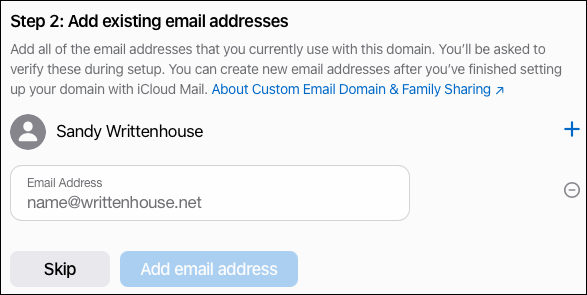
Se aggiungi un indirizzo email, clicca su “Confermare” che hai aggiunto tutti gli indirizzi indispensabili. Dopo, ti verrà chiesto di verificarlo via email prima di poter procedere. Quindi apri la tua app di posta elettronica e cerca il messaggio Apple.
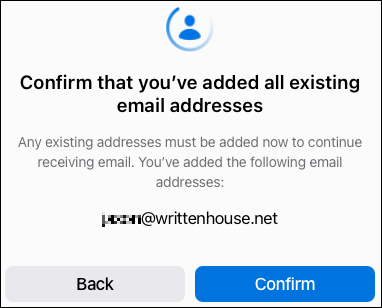
Riceverai un'e-mail ad ogni indirizzo che hai aggiunto. accanto al dipinto “Controllare” per confermare che l'indirizzo e-mail appartiene a te.
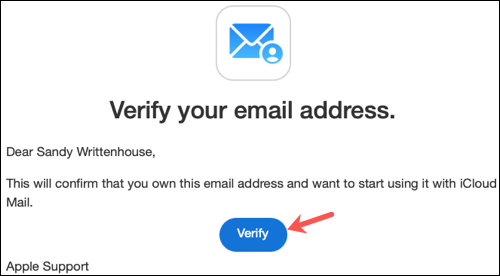
Dopo, torna alla schermata iCloud e fai clic su “Accettare” dopo aver verificato l'indirizzo e-mail.
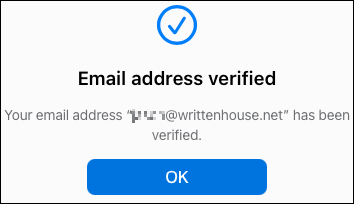
Il passaggio successivo consiste nel copiare e aggiornare i record del dominio. Clicca su “Orologio” per il passaggio 3 e vedrai apparire una finestra con le impostazioni di cui hai bisogno. È possibile scegliere e copiare il testo da ciascuno dei record. Dopo, basta incollarli nella posizione giusta per il tuo registrar, come GoDaddy, oppure modificare il file di zona se si gestisce il proprio DNS. Clicca su “Pronto” accanto al dipinto.
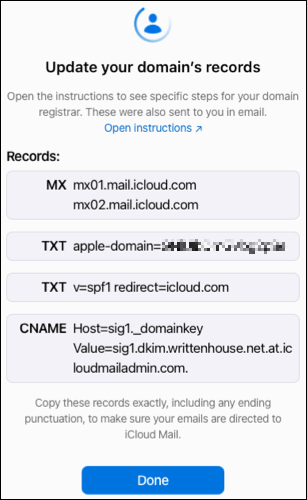
Finalmente, clicca su “Termina la configurazione” per il passaggio 4 e successivamente “Confermare” di aver aggiornato correttamente i record di dominio.
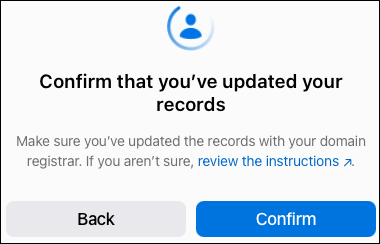
Dopo un momento, dovresti vedere una conferma che il tuo dominio è pronto per l'uso con Mail di iCloud. Clicca su “Continua”.
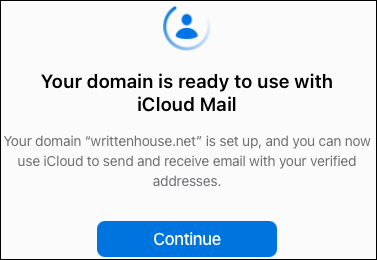
Prossimo, Ti verrà chiesto quale indirizzo e-mail desideri utilizzare come predefinito. Scegli l'indirizzo e clicca su “Continua”.
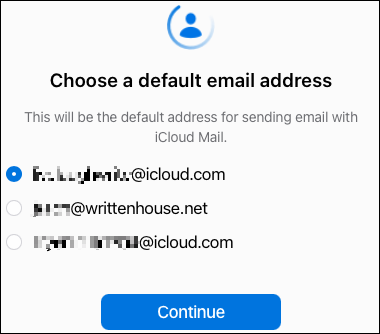
Quando viene visualizzata la conferma successiva, clicca su “Pronto” e sarà finita.
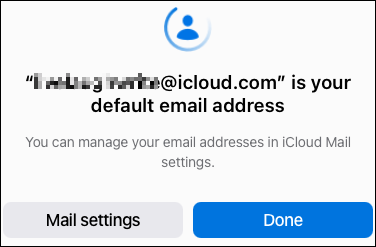
Creare un nuovo indirizzo e-mail
Una volta configurato il dominio con Mail di iCloud, Se lo si desidera, è possibile creare un nuovo indirizzo di posta elettronica. Torna alla sezione Alias email personalizzati in iCloud e fai clic su “Utilizzare alias e-mail personalizzati” (oh “Maneggio”).
Seleziona il dominio che hai configurato.
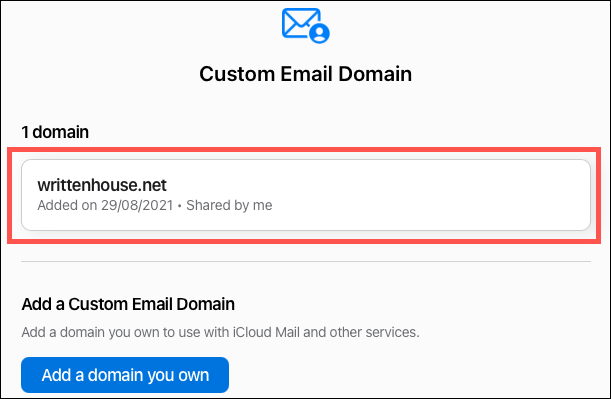
Fai clic sul segno più a destra del tuo nome. Inserisci il nuovo indirizzo email e clicca su “Aggiungi indirizzo email”.
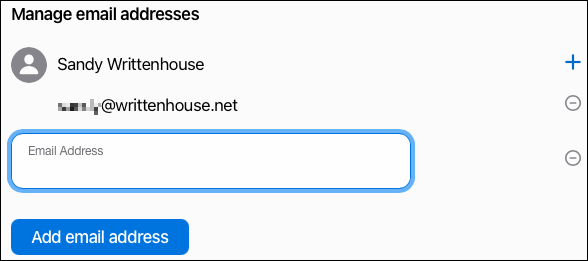
Se configuri il dominio personalizzato per l'utilizzo da parte della tua famiglia, ogni membro della famiglia riceverà un'email all'indirizzo associato al proprio ID Apple "In famiglia". Puoi fare clic sul link Impostazioni iCloud nell'email e seguire le istruzioni per configurare il tuo indirizzo email.
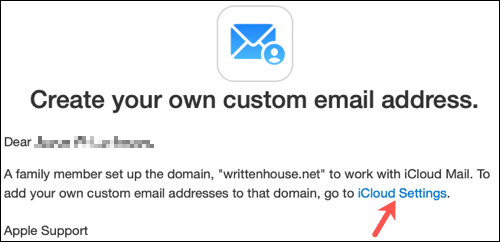
Una volta finito, È possibile eseguire un test e inviare un messaggio al dominio di posta elettronica personalizzato. Dopo, goditi una facile gestione della posta in arrivo tramite iCloud Mail su qualsiasi browser o dispositivo Apple.
impostaTimeout(funzione(){
!funzione(F,B,e,v,n,T,S)
{Se(f.fbq)Restituzione;n=f.fbq=funzione(){n.callMethod?
n.callMethod.apply(n,argomenti):n.queue.push(argomenti)};
Se(!f._fbq)f._fbq = n;n.push=n;n.loaded=!0;n.version='2.0′;
n.coda=[];t=b.createElement(e);t.async=!0;
t.src=v;s=b.getElementsByTagName(e)[0];
s.parentNode.insertBefore(T,S) } (window, documento,'copione',
'https://connect.facebook.net/en_US/fbevents.js');
fbq('dentro', '335401813750447');
fbq('traccia', 'Visualizzazione della pagina');
},3000);






